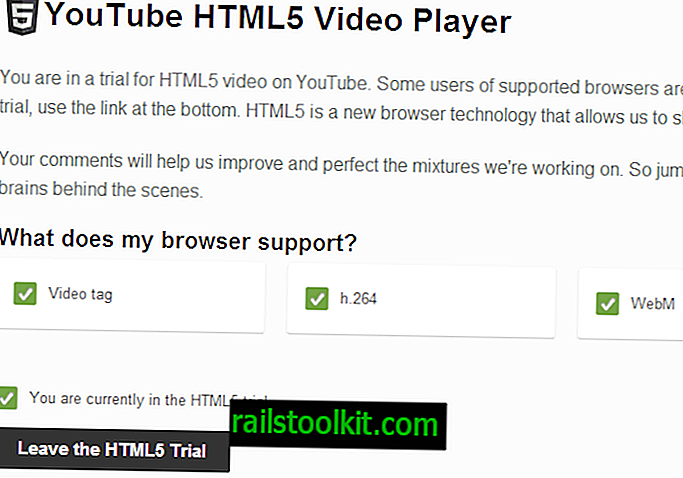Um dos recursos exclusivos do Google Chrome é o gerenciador de tarefas integrado com o qual o navegador é enviado.
Embora todos os sistemas operacionais modernos possuam um Gerenciador de tarefas, o gerenciador de tarefas do Chrome oferece aos usuários uma visão detalhada de todos os sites carregados, extensões do navegador e outros componentes do navegador.
Tudo isso aparece como processos do Chrome no gerenciador de tarefas do sistema operacional, tornando impossível associar sites abertos ou extensões carregadas a processos que usam muita CPU ou memória.
Nota : Os usuários do Firefox poderiam usar a extensão do Gerenciador de Tarefas para o navegador no passado; infelizmente, não é compatível com o Firefox 57 ou mais recente.
O guia a seguir pressupõe que você identificou o Google Chrome como o programa que causa alto uso de CPU ou memória. Você pode usar o gerenciador de tarefas do sistema operacional para isso.
Gerenciador de tarefas do Chrome

Abra o Gerenciador de tarefas do Chrome com o atalho Shift-Esc enquanto a janela do Chrome estiver ativa. Pode levar um momento para carregar, especialmente se a carga for alta no sistema.
Os usuários do Chrome que preferem usar o menu podem clicar em Menu> Mais Ferramentas> Gerenciador de Tarefas para carregá-lo dessa maneira.
O gerenciador de tarefas lista todos os sites abertos, extensões carregadas e processos internos do Chrome, como o navegador ou o processo da GPU.
Um clique na CPU ou na memória classifica a listagem com base no parâmetro selecionado. Para descobrir qual site ou extensão usa mais CPU, clique em CPU para classificar do maior para o menor uso da CPU.
O Gerenciador de tarefas do Chrome exibe o uso e a pegada de memória, o uso da CPU e da rede e o ID do processo por padrão. Um clique com o botão direito do mouse na interface exibe pontos de dados adicionais, como Tempo da CPU, falhas graves, vários caches ou memória JavaScript que você pode adicionar à tabela para cada site e processo.
O Gerenciador de tarefas do Chrome é mais do que uma ferramenta que fornece informações sobre a memória ou o uso da CPU do navegador. Selecione qualquer site aberto no navegador e, em seguida, o botão "finalizar processo" para eliminá-lo imediatamente. Prático, se um site causa uma carga alta que diminui a velocidade ou congela o navegador Chrome.
O Bleeping Computer revelou recentemente que os usuários do Chrome podem usar o Gerenciador de tarefas para descobrir mineradores de criptografia executados em sites ou em extensões. Isso é feito classificando os processos do Chrome no gerenciador de tarefas do navegador por CPU. O processo que usa mais CPU geralmente é o culpado.
Convém verificar a descoberta, um processo um tanto técnico, mas não excessivamente complicado.
- Alterne para a guia incorreta. Você pode clicar duas vezes no Gerenciador de tarefas do Chrome para fazer isso.
- Toque na tecla F12 para abrir as Ferramentas do desenvolvedor.
- Alterne para a guia Rede nas Ferramentas do desenvolvedor.
- Recarregue a página da web com um clique no botão Atualizar na interface principal do Chrome.
- Clique no filtro JS em Rede para listar apenas arquivos JavaScript.
- Percorra a lista de domínios e nomes de arquivos para verificar a existência de um script de mineração de criptografia no site. Observe que os sites podem ofuscar nomes ou domínios de script dos quais os scripts são carregados. Geralmente, porém, você pode identificar facilmente o script de mineração entre os scripts carregados.
- Se você encontrar o script, feche a guia em questão ou instale uma extensão do navegador como o uBlock Origin ou uma extensão de bloqueio de mineração que lida com scripts de mineração.
Os scripts de mineração podem causar alto uso da CPU, mas outros scripts ou atividades também podem aumentar o uso da CPU ou da memória. A CPU salta se você reproduzir um vídeo no YouTube ou jogar um navegador, ou se visitar um site que usa recursos avançados, como animações.
Eles são diferentes dos scripts de mineração ou sites que usam muita CPU ou memória à medida que você se envolve ativamente nesses sites, enquanto a maioria dos scripts de mineração não solicita antes que eles comecem a usar o processador para minerar moedas criptográficas.
Agora você : Você usa o Gerenciador de tarefas do Chrome?
Artigos relacionados
- Bloquear scripts de mineração com o Anti-WebMiner para Windows
- Detectada primeira extensão do Chrome com JavaScript Crypto Miner
- Google puxa a extensão do Chrome de mineração de criptografia
- Opera 50 com proteção de mineração de criptografia
- Teste a proteção contra criptografia do seu navegador da web